1、首先我们去官网下载一个电脑端 w xin ,打开一个空白网页进行搜索,如图所示:
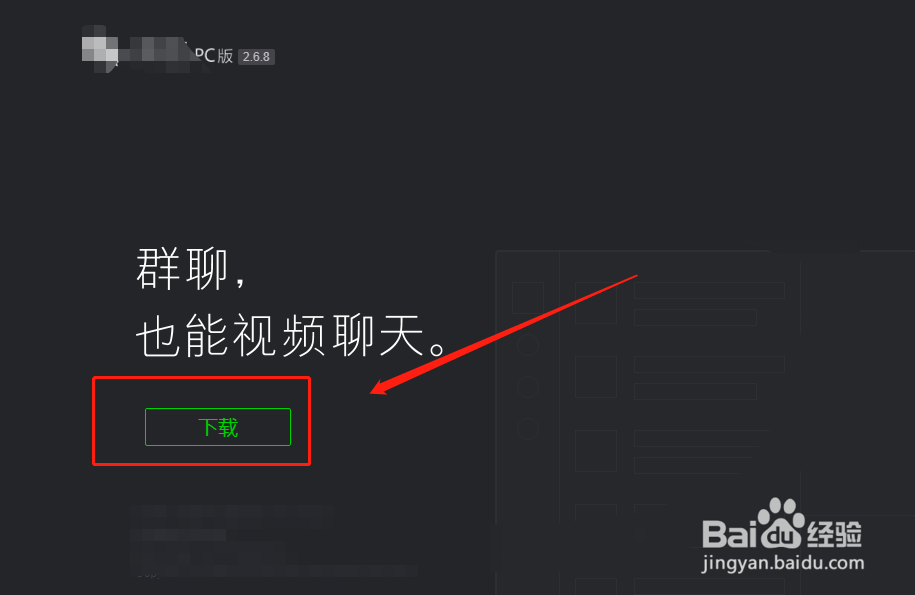
2、下载完成之后,我们点击打开进行安装,双击,如图所示:

3、在打开的界面我们选择更多,就可以看到安装路径了,这个安装路径自己可以改,也可以默认,然后选择立即安装,如图所示:

4、等待安装完成以后,我们打开进行登录即可,如图所示:

5、进去以后,打开登录界面,找到左下角的三个横线,如图所示:

6、点击进去以后,在弹出的下拉菜单点击设置选项,如图所示:

7、在弹出的界面,我们点击通用设置,就可以看到we 的聊天记录保存目录了,如图所示:

8、最后我们可以点击更改或者打开聊天记录文件夹位置,点击打开就可以看到了聊天记录存贮路径和位置了,如图所示:

